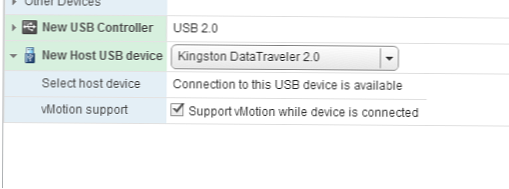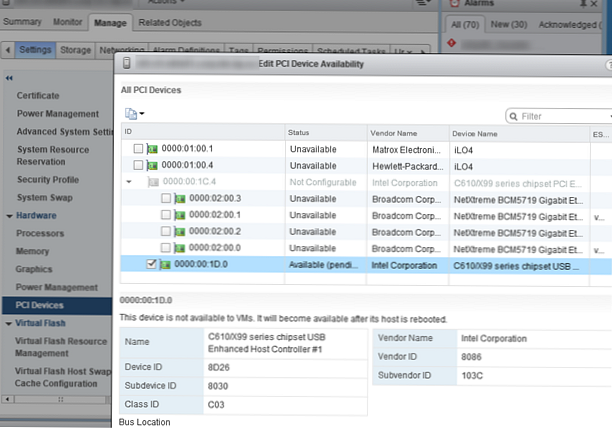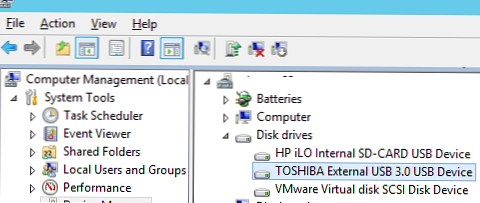Na gostitelju VMWare ESXi lahko lokalno napravo USB / bliskovni pogon / disk, povezano z gostiteljem, posredujete v virtualni stroj. Ta tehnologija se imenuje USB Passthrough in je na voljo od ESXi 4.1..
Predpostavimo, da je naša naloga posredovati zunanji pogon USB 3.0, lokalno povezan z gostiteljem ESXi 6.7, v virtualni stroj. Dostop do diska je potreben za hitro kopiranje podatkov neposredno iz VM v ločen USB pogon.
Vsebina:
- Značilnosti načina USB Pashhrough v VMWare
- Prehod USB: Posredovanje USB naprave v VM na ESXi
- VMware PCI Passthrough (VMDirectPath): probros USB krmilnik v VM
Značilnosti načina USB Pashhrough v VMWare
Kot ste že razumeli, način Passthrough omogoča posredovanje fizične naprave, povezane z gostiteljem ESXi, neposredno na gostujočo OS virtualnega stroja. V načinu Passthrough (prenos naprave skozi napravo) lahko virtualnemu stroju omogočite neposreden dostop do bliskovnega pogona / pogona USB, modema ali celotnega krmilnika PCI / USB.
ESXi za posredovanje USB naprav potrebuje več osnovnih komponent:
- Arbiter - ločena storitev na strežniku ESXi, ki pregleduje povezane fizične naprave USB, je odgovorna za usmerjanje prometa USB med gostiteljem in VM, nadzoruje blokiranje dostopa do naprave (samo en VM lahko uporablja povezano USB napravo). USB arbiter lahko hkrati zasleduje do 15 USB krmilnikov.
- USB krmilniki - Krmilnik USB mora biti nameščen tako na fizičnem gostitelju kot na virtualnem računalniku.
Če želite v VMWare ESXi namestiti krmilnik USB za VM, odprite njegove nastavitve in dodajte novo napravo - krmilnik USB (Krmilnik USB) Ko dodate krmilnik USB, morate izbrati njegovo vrsto:
- USB 2.0 (EHCI + UHCI) - krmilnik s podporo za USB 2.0 in USB 1.1 naprave;
- USB 3.0 (xHCI) - podpira hitre naprave USB 3.0, zahteva virtualno strojno opremo, različice 8 in novejše.

Prehod USB: Posredovanje USB naprave v VM na ESXi
V izvornem načinu USB Passthrough lahko fizično napravo USB povežete z gostitelja na virtualni stroj VMWare.
Glavne zahteve in omejitve tega načina posredovanja:
- Virtualna strojna oprema 7.0 ali novejša;
- Do USB naprave lahko zagotovite neposreden dostop samo z enim VM;
- Največje število USB naprav, posredovanih za en VM, je 20;
- Prenos VM-jev iz USB ni podprt.
Ko dodate navidezni USB krmilnik za VM, lahko posredujete pogon USB, povezan z gostiteljem.
- V napravo dodajte napravo Host usb naprava in kliknite Dodaj;
- Na spustnem seznamu izberite povezano USB napravo, ki jo želite dodati;
- Če želite podpreti vMotion za VM-je s fizičnim USB pogonom, omogočite možnost »Podpirajte vMotion, ko je naprava povezana";
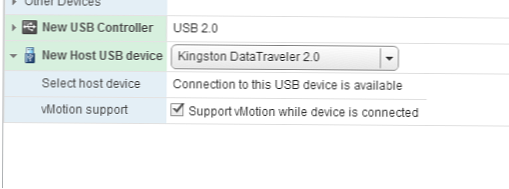
- Po tem naj se USB pogon pojavi v gostujoči OS virtualnega stroja.
- VM ne morete izklopiti ali zaustaviti. Ko vklopite takšen stroj, ga morate ročno preseliti na gostitelja, na katerega je priključena USB naprava;
- Način DPM ni podprt, ker vCenter lahko izklopi gostitelja z USB napravo in tako prihrani energijo;
- Gostitelji ESXi z VM in fizično USB napravo morajo biti dostopni prek vmk0 preko TCP vrat 902.
Če odjemalec vSphere ob dodajanju nove naprave USB zapiše, da USB naprav ni bilo zaznanih (Ni na voljo USB naprav), to pomeni, da vaš pogon USB ne podpira VMWare za posredovanje v tem načinu. Seznam združljivih USB naprav je na spletni strani VMWare (ni zelo velik). Glej razdelek »Naprave USB, preizkušene za prehodnost od gostitelja ESXi do virtualnega stroja v ESXi 6.7«V članku https://kb.vmware.com/s/article/1021345.
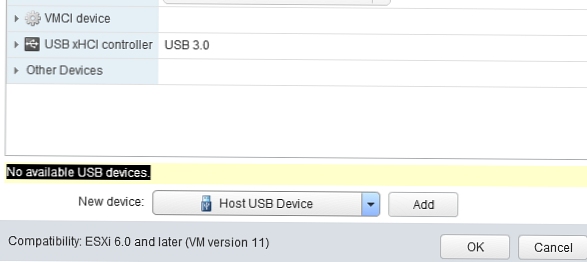
V tem primeru lahko celoten krmilnik USB na vaš VM posredujete od svojega gostitelja ESXi.
VMware PCI Passthrough (VMDirectPath): probros USB krmilnik v VM
Drugi, manj priročen način zagotavljanja dostopa od VM-ja do fizične naprave USB je posredovanje celotnega krmilnika USB z gostitelja ESXi. Ta način se imenuje VMDirectPath. Če ga želite uporabljati, mora podpirati čipov strežnik Intelov usmerjeni vhod / izhod ali AMD I / O tehnologija virtualizacije (AMD IOMMU), in ta način je omogočen v nastavitvah BIOS / UEFI.
Če je na strežniku nameščen samo en krmilnik USB, ko ga posredujete v VM, ne boste mogli uporabljati lokalno priključenih gostiteljskih naprav USB (tipkovnice, miške). V tem primeru je bolje, da na strežnik dodate dodatni krmilnik PCI USB.
Če ima gostitelj več krmilnikov USB, lahko prek lupine ESXi prepoznate povezano USB napravo in številko krmilnika. Seznam naprav USB:
lsusb -v | grep -e Avtobus -e iSerial
V izhodu ukaza morate najti vrstico pogona USB, na primer:
Avtobus 002 Naprava 003: ID 0280: a00c Toshiba America Info. Systems, Inc.
Nato s številko krmilnika (Bus02 v tem primeru) določite korenski pesto in njegovo iSerial:
Avtobus 002 Naprava 001: ID 1d6b: 0002 Koreninsko središče Linux Foundation 3.0 iSerial 1 0000: 00: 1D.0Če ne vidite svojega USB pogona, poskusite fizično povezati in prekiniti povezavo in poiščite v dnevniku vmkernel.log, da je storitev USB Arbitrator zaznala vaš pogon:
rep -f /var/log/vmkernel.log | grep -i USB
2019-12-03T12: 06: 12.546Z cpu0: 33271) usb 4-2: nova naprava SuperSpeed USB številka 5 z uporabo xhci_hcd 2019-12-03T12: 06: 12.570Z cpu0: 33271) usb 4-2: Najdena nova USB-naprava , idVendor = 0480, idProduct = b207 2019-12-03T12: 06: 12.570Z cpu0: 33271) usb 4-2: Novi nizi naprav USB: Mfr = 1, Product = 2, SerialNumber = 3 2019-12-03T12: 06 : 12.570Z cpu0: 33271) usb 4-2: Izdelek: zunanji USB 3.0 2019-12-03T12: 06: 12.570Z cpu0: 33271) usb 4-2: Proizvajalec: TOSHIBA 2019-12-03T12: 06: 12.570Z cpu0 : 33271) usb 4-2: SerialNumber: 20180528012427F 2019-12-03T12: 06: 12.571Z cpu0: 33271) usb 4-2: Prodajalec: 0x0480, Izdelek: 0xb207, Revizija: 0x0315 2019-12-03T12: 06: 12.571 Z cpu0: 33271) usb 4-2: Vmesni podrazred: 0x06, protokol: 0x50 2019-12-03T12: 06: 12.571 Z cpu0: 33271) OPOZORILO: LinScsiLLD: scsi_add_host: 573: vmkAdapter (usb-storage) sgMaxEntries zaokroženo na 25 . Poročena velikost je bila 65535 2019-12-03T12: 06: 12.571Z cpu0: 33271) usb-storage 4-2: 1.0: vmesnik zahteva usb-storage 2019-12-03T12: 06: 12.571Z cpu0: 33271) usb 4-2: naprava ni na voljo ble for passthrough 2019-12-03T12: 06: 12.571Z cpu0: 33271) usb 4-2: usbfs: registrirano usb0405 2019-12-03T12: 06: 15.454Z cpu0: 33207) usb-storage 4-2: 1.0: suspendirano
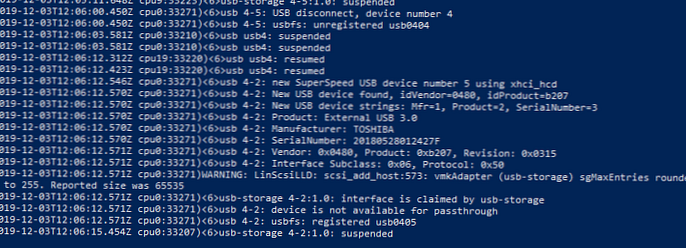
Če gostitelj ESXi ne zazna pogona USB, preverite, ali se storitev izvaja:
#chkconfig usbarbitrator - seznam.
Skladno s tem smo dobili številko USB krmilnika, ki jo je treba posredovati v VM.
- Če želite posredovati fizični krmilnik USB, izberite ESXi gostitelja, na katerem deluje vaš VM, in pojdite na razdelek Upravljajte -> Nastavitve -> Naprave PCI -> Uredi;
- Na seznamu naprav PCI poiščite in izberite želeni krmilnik USB po njegovem ID-ju (v mojem primeru 00: 1D.0 se imenuje krmilnik C610 / X99 serija čipov z izboljšanim gostiteljskim krmilnikom # 1 Intel Corporation);
- Status krmilnika USB se mora spremeniti iz Ni na voljo (Ta naprava trenutno ni na voljo za uporabo vM-ov) Na voljo (Ta naprava je na voljo za VM-je). Kliknite V redu.
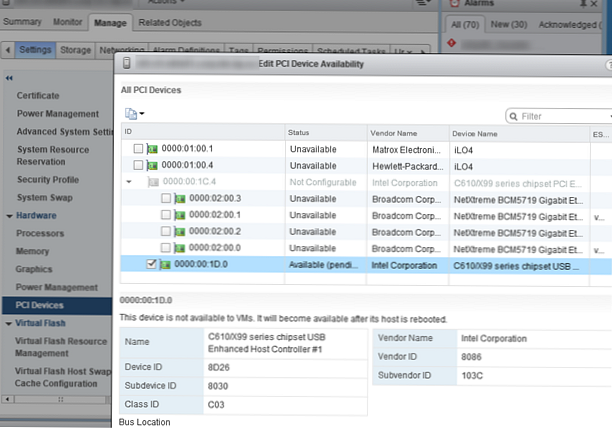
- Če želite shraniti spremembe, morate znova zagnati gostitelja ESXi.
- Po nalaganju gostitelja izklopite VM in dodajte novo PCI napravo (Nova naprava -> PCI naprava -> Dodaj) Na spustnem seznamu izberite vaš USB krmilnik (na primer 0000: 00: 1D | Intel Corporation USB Chipset ...). Če se pri dodajanju naprave PCI v nastavitvah VM prikaže opozorilo: "Opozorilo: VM se ne bo vklopil, dokler rezervacija pomnilnika ne bo ustrezala velikosti pomnilnika”, Morate rezervirati pomnilnik za VM.
- Vklopite VM in se prepričajte, da se v gostujočem OS-ju prikaže USB-pogon. V mojem primeru se je v gostujočem Windows Server 2012 R2 pojavil povezan USB pogon “Toshiba External USB 3.0 USB Device”.
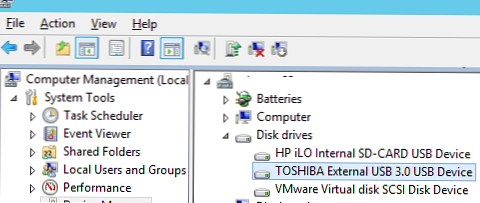
V načinu VMDirectPath lahko v VM posredujete do dve napravi PCI.
Obstajajo številne omejitve VM-jev z napravo PCI, zakrknjene s PCI: ne morete začasno ustaviti večpredstavnostnih računalnikov (Suspend), izvajati vMotion na drugem gostitelju (logično je, ker ste vezani na fizični krmilnik, ustvarite posnetke).Hyper-V podpira tudi posredovanje fizičnih USB naprav v VM.